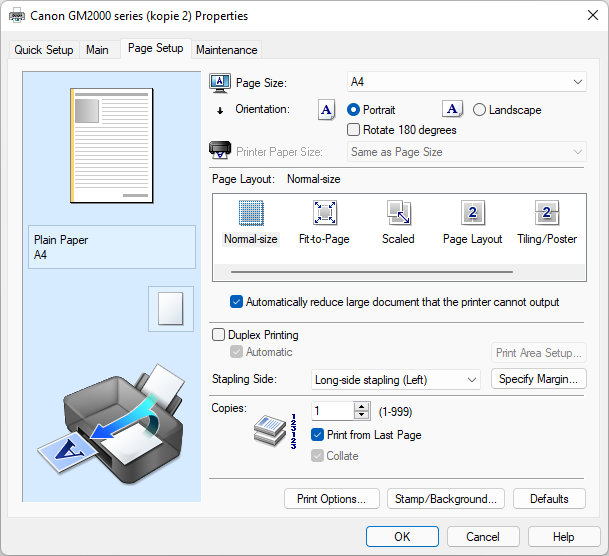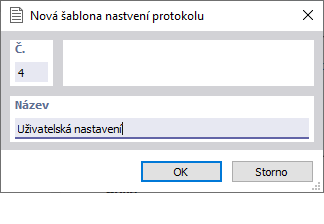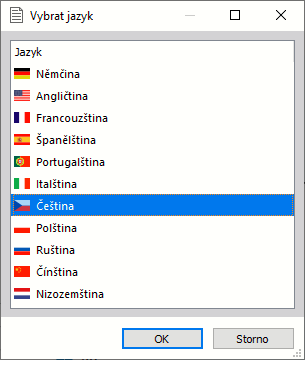Tato kapitola mimo jiné popisuje, jak nastavit vzhled stránky pro tisk, upravit záhlaví a změnit jazyk pro tisk.
Vzhled stránky
Vzhled stránky nastavíme kliknutím na tlačítko Nastavení tisku v nabídce tiskového protokolu Protokol. Otevře se dialog 'Nastavení tiskárny a stránek'. Přejděte do záložky Nastavení stránky.
'Formát papíru' vyberte ze seznamu. Velikosti papíru se přizpůsobí tiskárně, která je nastavena v záložce 'Nastavení tiskárny' (viz obrázek Nastavení tiskárny a stránek ).
V případě potřeby lze pro stránku předepsat 'uživatelsky zadané okraje'. S addonem
![]() na konci textového pole lze nastavit minimální hodnotu pro aktuální tiskárnu. Alternativně lze pomocí tlačítka 'Nastavit okraje tiskárny' v dolní části dialogu nastavit všechny minimální okraje najednou.
na konci textového pole lze nastavit minimální hodnotu pro aktuální tiskárnu. Alternativně lze pomocí tlačítka 'Nastavit okraje tiskárny' v dolní části dialogu nastavit všechny minimální okraje najednou.
Pokud potřebujete speciální nastavení tiskárny, například vícestránkový tisk na jeden list, otevře se kliknutím na tlačítko 'Preference' dialog pro nastavení tiskárny. Zde je možné provést nastavení podle možností tiskárny.
Úprava záhlaví
Během instalace se z vašich zákaznických dat vytvoří tisková hlavička, která se následně objeví v záhlaví tiskového protokolu. Pokud chcete tyto informace změnit, klikněte v nabídce tiskového protokolu Protokol na možnost Nastavení tisku. Otevře se dialog 'Nastavení tiskárny a stránek'. Přejděte do záložky Ostatní nastavení.
Hlavička protokolu se spravuje v sekci 'Záhlaví'. 'Hlavní text' můžete upravovat řádek po řádku. Chcete-li integrovat vlastní logo společnosti, klikněte na textové pole u možnosti 'Cesta k logu'. V tabulce
![]() , Adresář souboru s obrázkem lze vybrat pomocí tlačítka. Mezi možné grafické formáty patří JPG, PNG, GIF a BMP.
, Adresář souboru s obrázkem lze vybrat pomocí tlačítka. Mezi možné grafické formáty patří JPG, PNG, GIF a BMP.
V sekci 'Záhlaví' lze také určit, zda se v dokumentu zobrazí název modelu a projektu včetně popisu. V případě potřeby upravte přednastavené položky.
Uložení záhlaví protokolu jako šablony
S addonem
![]() v dolní části dialogu lze upravené údaje uložit. Otevře se dialog 'Nová šablona nastavení protokolu'.
v dolní části dialogu lze upravené údaje uložit. Otevře se dialog 'Nová šablona nastavení protokolu'.
Do pole 'Název' zadejte popis. Po kliknutí na tlačítko OK se zobrazí dialog Šablony pro nastavení stránek s přednastavenými a uživatelsky zadanými šablonami.
Import záhlaví protokolu ze šablony
Pro import záhlaví protokolu ze šablony klikněte na#image028245 Nastavení tiskárny a stránek]] níže
![]() . Otevře se dialog 'Šablony pro nastavení stránek'.
. Otevře se dialog 'Šablony pro nastavení stránek'.
V něm jsou tři přednastavené šablony pro nastavení tisku. Ty nelze upravovat.
Pokud jste již jedno nebo více uživatelských záhlaví vytvořili, můžete je vybrat ze seznamu položek a znovu upravit nastavení tiskárny a stránek. Kliknutím na tlačítko OK převedeme vybranou šablonu do dialogu 'Nastavení tiskárny a stránek'.
Tlačítka pod 'seznamem' mají následující funkce:
|
|
Vytvoří novou šablonu |
|
|
Zkopíruje vybranou šablonu |
|
|
Přejmenuje vybranou uživatelskou šablonu |
|
|
Smaže vybranou uživatelskou šablonu |
Úprava vzhledu a číslování stránek
Vzhled a číslování dokumentu lze také upravit v dialogu 'Nastavení tiskárny a stránek' v záložce Ostatní nastavení.
Pokud nepotřebujete grafické symboly zobrazované na levém okraji dokumentu, zrušte zaškrtnutí políčka pro 'Informační obrázky'.
V sekci 'Číslování stránek a listů' je možné zadat počáteční čísla stránky a listu a případně také koncová čísla. Obrázek výše ukazuje nastavení pro postupné číslování stránek od určitého čísla stránky. Všechny stránky jsou přiřazeny k jednomu číslu listu.
Pokud nechcete, aby byl do tiskového protokolu zařazen 'Obsah', zrušte zaškrtnutí příslušného políčka.
Nastavení titulní stránky
Pokud chcete upravit přednastavenou titulní stránku tiskového protokolu, klikněte v nabídce tiskového protokolu Protokol na Nastavení tisku. Otevře se dialog 'Nastavení tiskárny a stránek'. Přejděte do záložky Nastavení titulní stránky.
Pokud si nepřejeme, aby titulní stránka byla součástí tiskového protokolu, zrušte zaškrtnutí políčka v sekci 'Možnosti'. Stejným způsobem skryjete automaticky vytvořený náhled na titulní stránce.
Pole 'Client', 'Created by' a 'Project' jsou přístupná pomocí tlačítka
![]() (označeno černým rámečkem). Poté lze zadat údaje projektu.
(označeno černým rámečkem). Poté lze zadat údaje projektu.
Nastavení jazyka
Jazyk dokumentu tiskového protokolu je nezávislý na jazyku uživatelského prostředí programu. S českou verzí lze například vytvořit německý nebo anglický tiskový protokol.
Pokud chcete změnit jazyk tiskového protokolu, klikněte v nabídce tiskového protokolu na Upravit, možnost Nastavit jazyk. Otevře se dialog 'Vybrat jazyk'.
Vyberte příslušnou položku ze seznamu. Po kliknutí na tlačítko OK vytvoří RSTAB náhled tisku v novém jazyce.